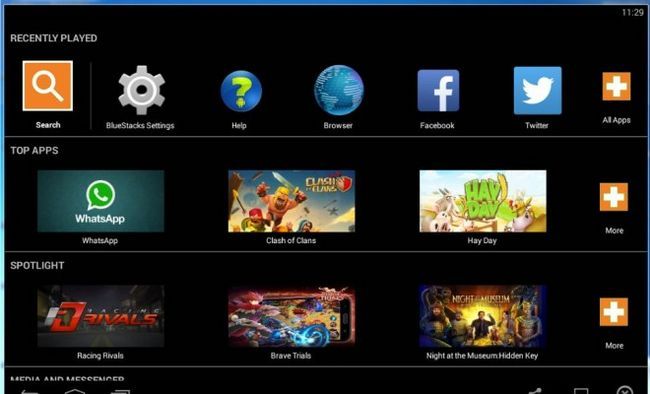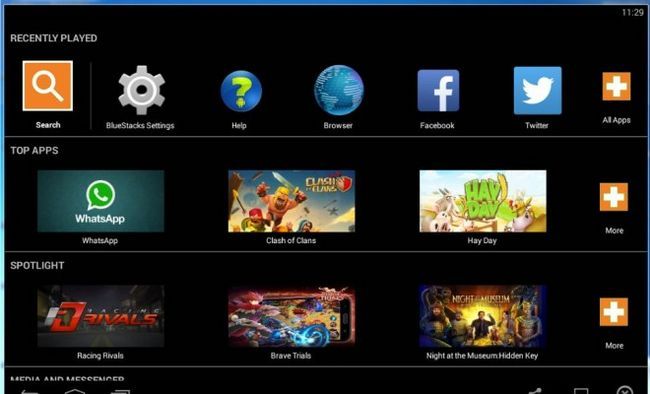
Êtes-vous l'une des personnes qui utilisent l'application WhatsApp fréquemment sur des appareils mobiles? Alors vous avez probablement déteste quand vous travaillez sur votre ordinateur ou ordinateur portable et avoir à vérifier votre téléphone portable, de temps en temps pour répondre aux messages qui sont envoyés par vos amis via WhatsApp.
Comme vous le savez déjà, il n'y a aucune application WhatsApp qui fonctionne sous Windows 7, 8 ou 8.1, mais avec un petit truc vous pouvez l'installer facilement sur votre appareil. Pour installer WhatsApp sur votre ordinateur, vous devrez installer un émulateur Android. Un des simulateurs Android les plus utilisés pour Windows est appelé BlueStacks et peut être utilisé pour jouer à des jeux ou d'exécuter des applications Android avec facilité (tant qu'ils ne nécessitent pas de GPS ou une connexion LTE.
Installation WhatsApp sur votre ordinateur qui fonctionne sur Windows 7, 8 ou 8.1
Tout d'abord, la recherche de BlueStacks sur Google et le télécharger sur votre ordinateur. Après cela, installez-le en prenant quelques mesures habituelles lors de l'installation d'une application différente sur votre PC.
Après l'installation, vous aurez juste à ouvrir BlueStacks et recherche de WhatsApp et l'installer sur l'émulateur. Le processus d'installation est le même que vous ne l'installer sur votre appareil Android, de sorte que est pas quelque chose de nouveau pour vous. Après la WhatsApp est téléchargé sur BlueStacks, vous aurez à utiliser un nouveau numéro de téléphone mobile qui sera spécialement pour votre émulateur Android (il suffit de mettre la carte SIM avec le nouveau numéro de téléphone sur votre appareil mobile pendant quelques minutes jusqu'à ce que vous obtenez vérifié et après que vous pouvez simplement le supprimer). La vérification par SMS va échouer, mais vous utilisez l'option "Appelez-moi" afin d'être appelé sur votre appareil mobile afin de recevoir le code. Une fois que vous obtenez le code, insérez-le sur WhatsApp à partir de votre PC et de terminer l'installation.
De cette façon, vous aurez deux comptes, l'un qui sera sur votre appareil mobile et le second sur les BlueStacks sur votre ordinateur.
Quant à vos amis, vous devrez les ajouter sur l'application WhatsApp de BlueStacks. De cette façon, lorsque vous êtes à votre ordinateur, il vous suffira d'ouvrir la BlueStacks émulateur et vous utiliser le compte de WhatsApp secondaire à parler avec vos amis et quand vous êtes loin de votre ordinateur que vous allez utiliser le compte de WhatsApp primaire à partir de votre appareil mobile.
A propos Auteur
 WhatsApp, Viber, ligne téléchargement gratuit et installer sur les PC avec Windows 7, 8 et 8.1
WhatsApp, Viber, ligne téléchargement gratuit et installer sur les PC avec Windows 7, 8 et 8.1 Aujourd'hui, les gens passent beaucoup de temps dans le monde virtuel, bavarder avec les gens qu'ils ont jamais rencontré et il semble que cette tendance ne va pas disparaître trop tôt. Alors que certains sont accros à WhatsApp, d'autres…
 WhatsApp téléchargement gratuit dernière apk pour les fenêtres et recevoir des appels vocaux
WhatsApp téléchargement gratuit dernière apk pour les fenêtres et recevoir des appels vocaux Une alternative pour envoyer des SMS est WhatsApp, et l'application qui a plus de fonctionnalités par rapport à d'autres concurrents, en offrant gratuitement des messages texte et permettant à ses utilisateurs d'envoyer des images, des messages…
 WhatsApp téléchargement gratuit dernière apk pour Windows XP
WhatsApp téléchargement gratuit dernière apk pour Windows XP WhatsApp est maintenant disponible sur PC, et il ya deux façons de base que vous pouvez utiliser l'application en tant que telle.Un:Le premier de ces moyens est de télécharger un émulateur Android. Un tel émulateur est Bluestacks, qui est…
 WhatsApp téléchargement gratuit dernière version sur Windows Vista
WhatsApp téléchargement gratuit dernière version sur Windows Vista WhatsApp est une application de messagerie extraordinaire pour les smartphones et les bonnes nouvelles sont qu'il peut être installé sur les ordinateurs, ainsi. Cependant, aujourd'hui, nous allons vous apprendre comment installer WhatsApp sur…
 WhatsApp dernière version téléchargement gratuit et installer sur PC
WhatsApp dernière version téléchargement gratuit et installer sur PC WhatsApp est l'une des applications les plus utilisées sur les smartphones. Mais, jusqu'à présent, pour les propriétaires d'ordinateurs, en utilisant WhatsApp sur leurs appareils était seulement un rêve et ils ont été en espérant qu'un…
 WhatsApp téléchargement gratuit dernière apk sur Windows 7/8 / 8.1 sans utiliser BlueStacks
WhatsApp téléchargement gratuit dernière apk sur Windows 7/8 / 8.1 sans utiliser BlueStacks WhatsApp est une application de messagerie très populaire qui fonctionne sur les appareils mobiles. Cependant, même si beaucoup d'utilisateurs ont demandé une version Windows de l'application, il semble que les développeurs ne pas avoir le temps…
 WhatsApp appel de téléchargement gratuit et apk installer sur votre PC, ordinateur portable, Windows ou Mac
WhatsApp appel de téléchargement gratuit et apk installer sur votre PC, ordinateur portable, Windows ou Mac WhatsApp est devenue une demande très addictif, et les numéros (800 millions) sont la preuve que de plus en plus de gens deviennent fidèles utilisateurs actifs qui accèdent à leurs comptes tous les jours pour envoyer des messages gratuitement,…
 WhatsApp apk de téléchargement et d'installation pour PC, ordinateur portable, Windows et Mac
WhatsApp apk de téléchargement et d'installation pour PC, ordinateur portable, Windows et Mac WhatsApp est aimé par tous les utilisateurs, pas seulement parce que ses caractéristiques étonnantes, mais aussi parce qu'il fonctionne sur diverses plates-formes. Il a obtenu utilisateurs accroché tout de suite. Et même si vous ne l'utilisez…
 WhatsApp télécharger gratuitement sur apk MacBook Air et MacBook Pro
WhatsApp télécharger gratuitement sur apk MacBook Air et MacBook Pro WhatsApp est une application qui est disponible pour les principaux systèmes d'exploitation mobiles: Symbian, Nokia S40, BlackBerry, Android, Windows Phone et iOS. Cependant, WhatsApp ne possède pas une version de bureau.Les développeurs…
 Choc des clans téléchargement gratuit et l'installer sur l'ordinateur
Choc des clans téléchargement gratuit et l'installer sur l'ordinateur Si vous êtes un Clash of Clans joueur, alors nous sommes pratiquement sûrs que vous êtes devenu très accro à elle. La mauvaise partie est que ce jeu est jouable uniquement sur les smartphones et les tablettes, et si vous êtes une personne qui…
 WhatsApp plus télécharger gratuitement et installer sur votre PC Windows
WhatsApp plus télécharger gratuitement et installer sur votre PC Windows WhatsApp Plus est une version améliorée de l'application WhatsApp officielle qui vient avec de nombreuses fonctionnalités qui ne figurent pas sur la demande officielle. Même si WhatsApp Plus, même WhatsApp, n'a pas (encore) une version qui…
 WhatsApp dernière version téléchargement gratuit - comment télécharger et installer sur Windows 7/8 / 8.1 et utiliser BlueStacks émulateur
WhatsApp dernière version téléchargement gratuit - comment télécharger et installer sur Windows 7/8 / 8.1 et utiliser BlueStacks émulateur WhatsApp n'a plus besoin d'être expliqué à une technologie savvy personne.Toutefois, si vous n'êtes pas au courant de cette application, alors vous devriez savoir qu'il est l'application la plus populaire de messagerie instantanée pour les…
 Bluestacks déconnecté sans installation sur Windows XP, 7 et 8
Bluestacks déconnecté sans installation sur Windows XP, 7 et 8 BlueStacks est l'un des émulateurs Android les plus populaires là-bas. Il est devenu très apprécié juste après sa sortie, car de nos jours de plus en plus d'utilisateurs veulent jouer leurs jeux Android préférées sur leurs…
 WhatsApp téléchargement gratuit dernière apk et installer sur un PC et Mac
WhatsApp téléchargement gratuit dernière apk et installer sur un PC et Mac WhatsApp est une des applications les plus impressionnants que vous souhaitez installer sur votre appareil mobile de sorte que vous pouvez discuter avec vos amis, peu importe où ils vivent. Cependant, ce qui se passe si vous ne possédez pas un…
 WhatsApp gratuitement installer sur pc qui fonctionne sur Windows 7, 8, 8.1 ou Mac
WhatsApp gratuitement installer sur pc qui fonctionne sur Windows 7, 8, 8.1 ou Mac Actuellement, WhatsApp est une application qui est installé sur plus de 700 millions de smartphones et il est devenu très populaire à droite avant Facebook a acheté en Février 2014. Depuis lors, il ya eu beaucoup de changements que…
 WhatsApp téléchargement gratuit, sans carte SIM en utilisant BlueStacks émulateur Android
WhatsApp téléchargement gratuit, sans carte SIM en utilisant BlueStacks émulateur Android Allés sont les jours où vous ne pouviez utiliser WhatsApp sur un appareil mobile compatible. Cette limitation signifie que si vous arrivé à perdre votre téléphone mobile ou il fonctionne mal à cause d'une raison quelconque, il n'y avait…